Reproduza o Apple Music no Moto G7/G7 Power
Moto G7 e Moto G7 Power estão executando o Android 9.0 Pie, então você pode absolutamente instalar o Apple Music neles. Mas também mostraremos uma maneira de reproduzir músicas do Apple Music no Moto G7 e G7 Power sem o aplicativo e a assinatura do Apple Music.
Ambos agora custam apenas US$ 179,99 na Amazon, esses telefones oferecem excelente valor, desde que você acarre suas expectativas. A duração da bateria é um dos maiores pontos positivos do Moto G7 e do G7 Power. Isto é especialmente verdadeiro para o G7 Power. A Motorola reivindica até três dias de duração da bateria com uma única carga.
Para reproduzir músicas do Apple Music no Moto G7 e G7 Power sem o aplicativo e assinatura do Apple Music, você só precisa baixar músicas/álbuns/listas de reprodução do Apple Music para mp3 no seu PC/Mac primeiro e depois transferir as músicas mp3 sem DRM para o Moto G7 e G7 Power.
Opção 1 Copie músicas para o seu Moto via cabo USB
É a maneira mais conveniente se o seu Moto G7 tiver espaço suficiente. Você pode então tocar as músicas a qualquer momento sem conexão com a internet.
Opção 2 Carregando músicas para o Google Play Usando o Google Play Music Manager
O Google Play Music Manager é um aplicativo de desktop que permite carregar suas músicas para a nuvem e baixar toda a sua biblioteca da nuvem para o seu computador. Depois de enviar músicas para o Google Play, você pode ouvir suas músicas em qualquer lugar que tenha acesso à Internet. Instale o Google Play Music no seu Moto G7 e faça login com a mesma conta.
Siga as etapas abaixo para baixar músicas/álbuns/listas de reprodução do Apple Music para o formato mp3 primeiro.
1. Inicie o Apple Music Converter
Baixe, instale e execute o Ondesoft Apple Music Converter no seu Mac/Windows. Ele carregará toda a biblioteca do iTunes automaticamente. Como adicionar músicas, álbuns ou listas de reprodução à sua Biblioteca a partir do catálogo do Apple Music?
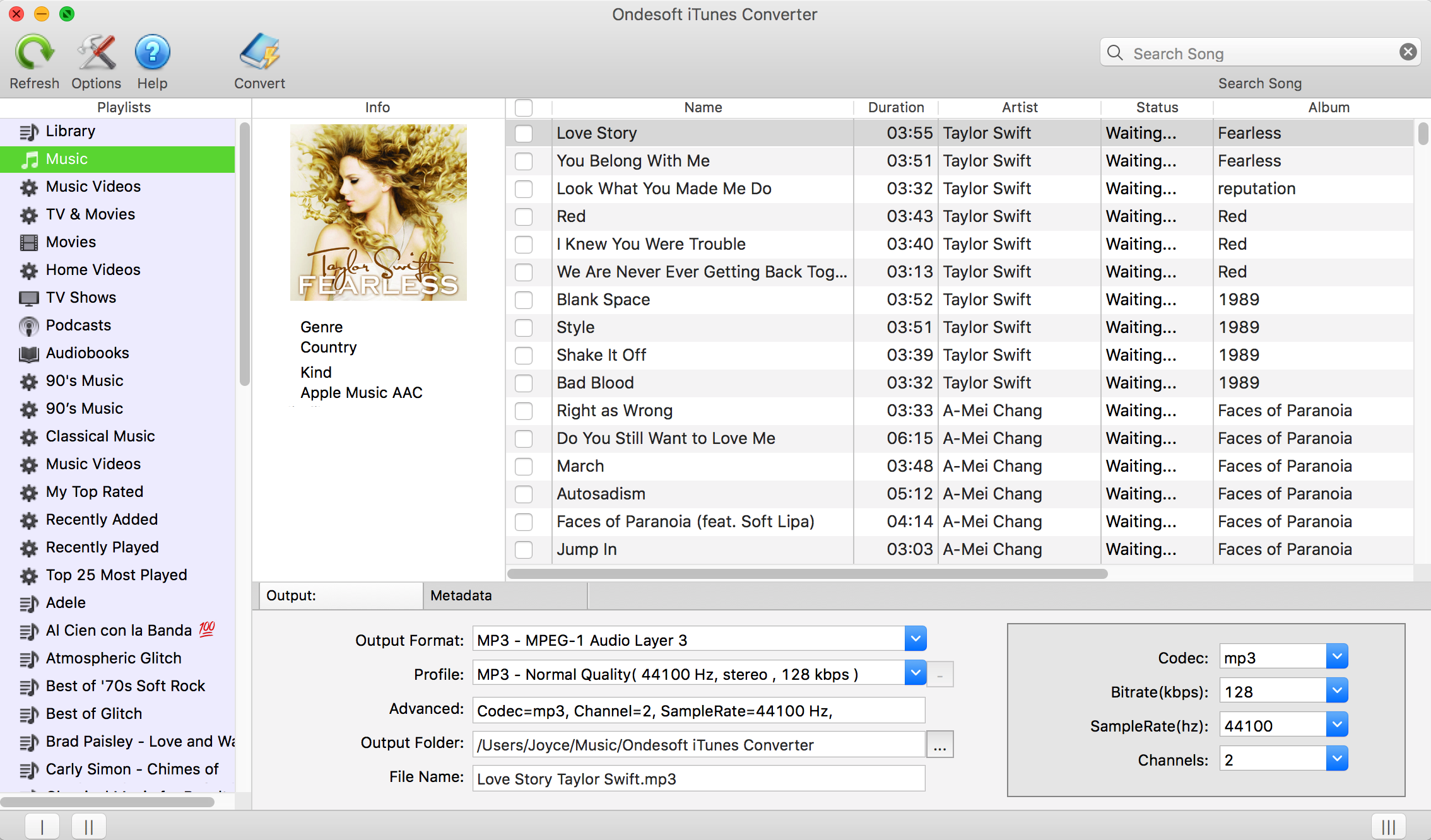
2. Verifique as músicas do Apple Music
Se você adicionou músicas/álbuns do Apple Music à Biblioteca, clique em Música no lado esquerdo e encontre suas músicas. Clique na caixa de seleção superior se quiser selecionar todas as músicas da lista de reprodução.
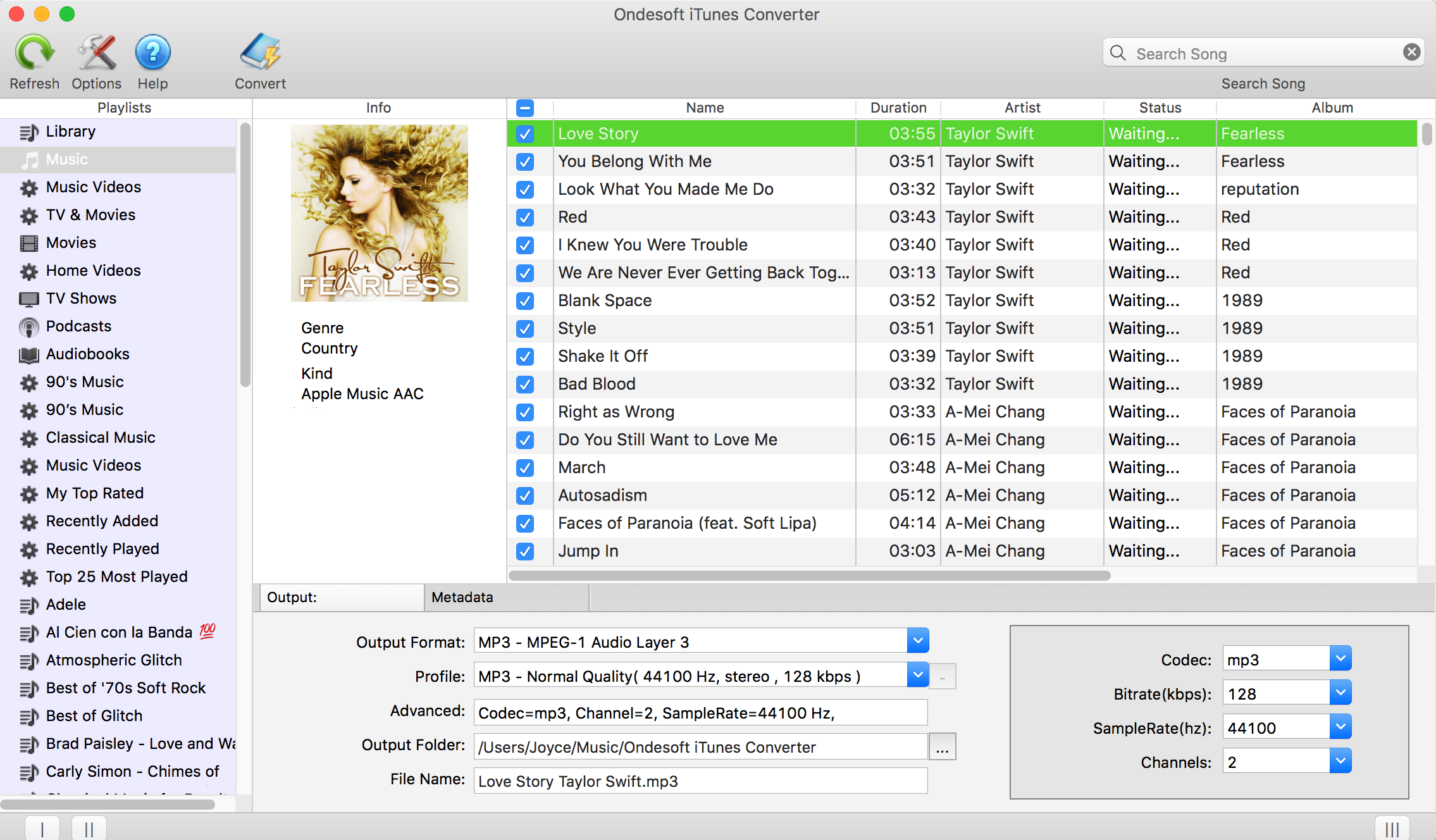
Se você adicionar lista de reprodução à Biblioteca, clique no nome da lista de reprodução no lado esquerdo e todas as músicas da lista de reprodução serão exibidas no lado direito. Verifique todos eles ou qualquer um que você queira converter.
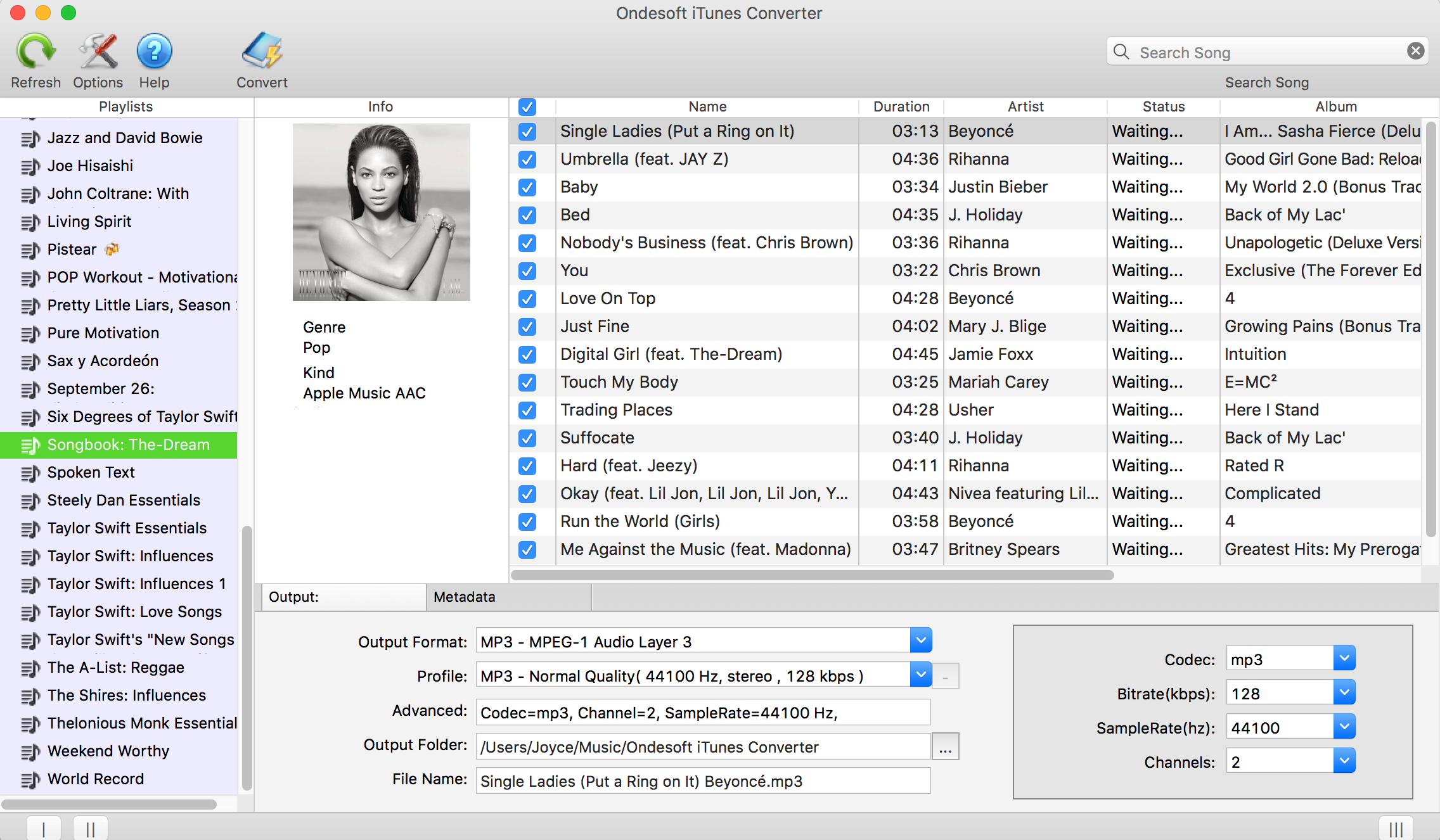
3. Defina as configurações de saída
Selecione MP3 como formato de saída. Este conversor Apple Music para MP3 também suporta a conversão de faixas M4P do Apple Music para M4A, AC3, AAC, AIFF, AU, FLAC, M4R e MKA.
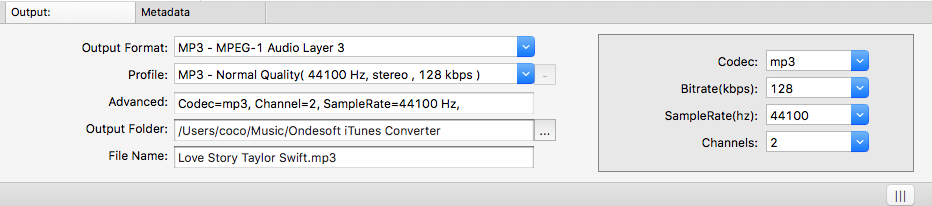
Para cada formato de saída, o conversor Apple Music para MP3 fornece diferentes configurações de perfil: Alta, Normal e Baixa com diferentes taxas de bits, SampleRate e canais. Você também pode personalizar o valor como quiser.
O nome do arquivo de saída pode conter Título, Artista, Álbum, TrackID e DiskID, como Artista - Álbum - Faixa - Title.mp3. Clique em Opções na barra de menus para abrir Preferências e personalizar o formato do nome do arquivo de saída, se desejar.
O nome do arquivo mp3 de saída pode conter Título, Artista, Álbum, TrackID e DiskID, como Artista - Álbum - Faixa - Título.mp3. Clique em Opções na barra de menus para abrir Preferências e personalizar o formato de nome de arquivo mp3 de saída, se desejar. Em seguida, todas as músicas MP3 de saída estarão neste formato de nome de arquivo.
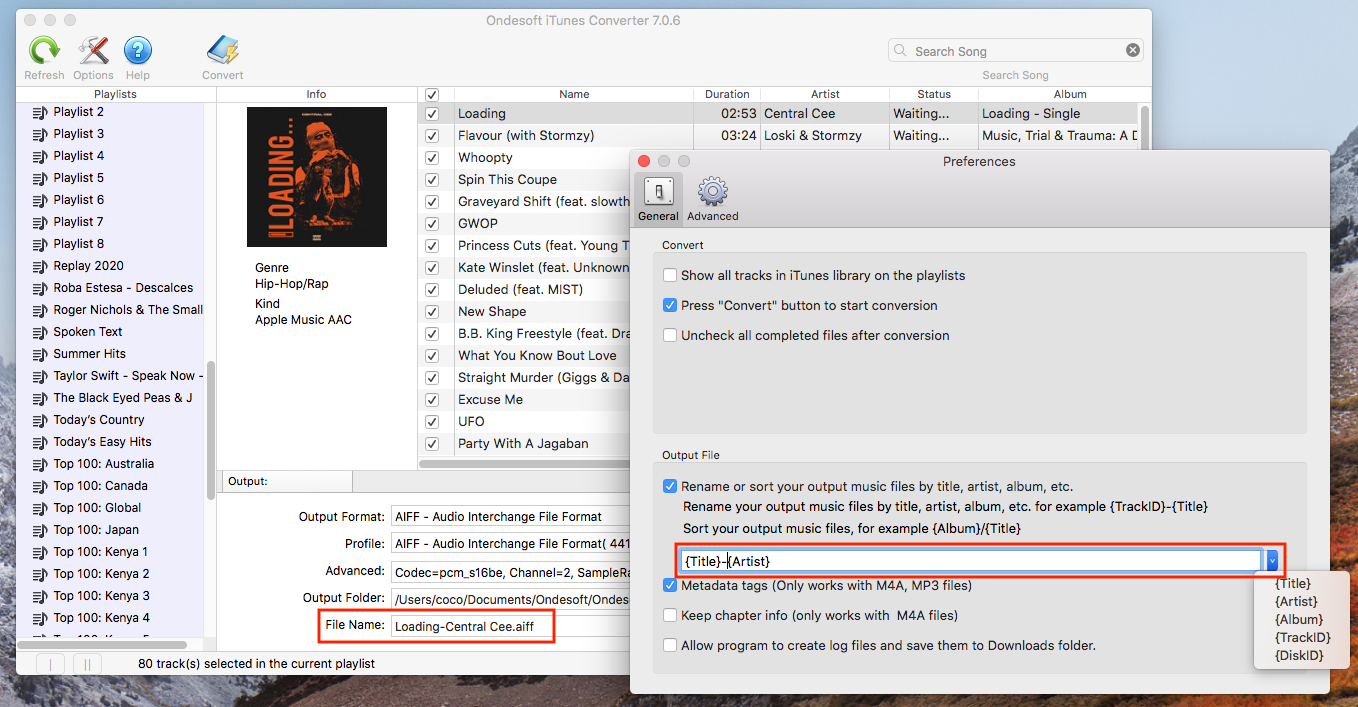
4. Comece a Converter
Clique no botão Converter para começar a converter músicas M4P selecionadas do Apple Music para MP3. Após a conversão, você pode então transferir as músicas mp3 para o Moto G7 e G7 Power diretamente com pendrive ou enviá-las para o Google Play Music.
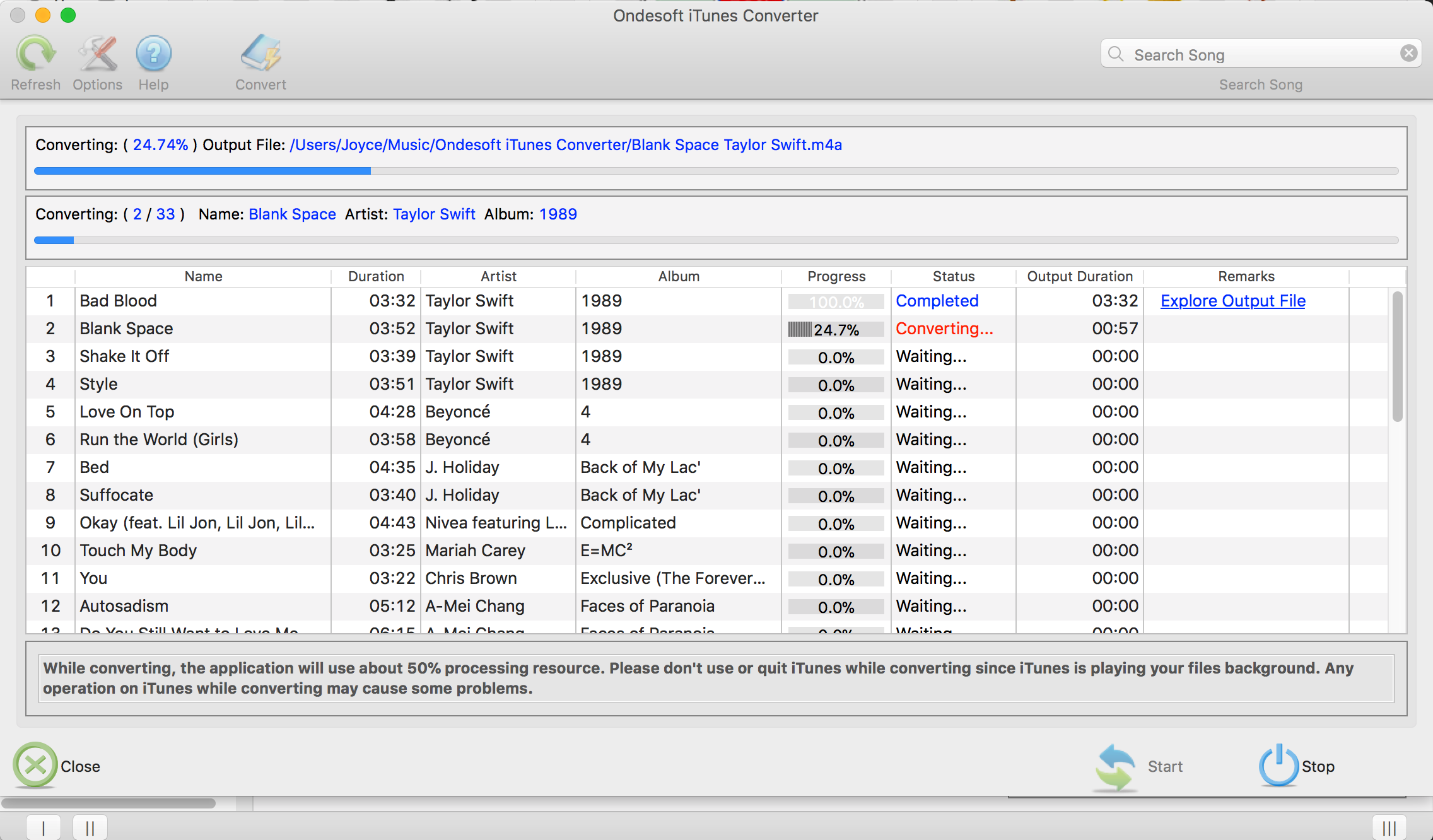
A versão de avaliação gratuita permite converter 3 minutos de cada música, para obter a versão completa, compre uma licença.
Se você deseja converter Spotify para MP3 , tente Ondesoft Spotify Music Converter .
Recursos do Ondesoft Apple Music Converter:
Sincronize automaticamente com a Biblioteca do iTunes
Basta adicionar faixas, listas de reprodução ou álbuns do Apple Music à Biblioteca do iTunes. O conversor Apple Music para MP3 os carregará automaticamente e os mostrará na interface.
Não há necessidade de baixar as faixas, listas de reprodução ou álbuns se sua conexão com a Internet for rápida o suficiente
.
Personalize as configurações do perfil
O conversor Apple Music para MP3 permite que você personalize Codec, Bitrate, Sample rate e Canais do arquivo de saída. Além disso, você pode salvá-los como perfil personalizado para uso futuro.
Velocidade de conversão rápida
A velocidade de conversão pode ser tão rápida quanto 16X e você é livre para configurá-la como desejar.
Função de Pesquisa
A poderosa função de pesquisa permite que você encontre rapidamente as faixas do Apple Music de que precisa de acordo com o nome, artista e álbum.
Personalize o formato do nome do arquivo
O nome do arquivo de saída pode conter Título, Artista, Álbum, TrackID e DiskID e você é livre para personalizá-lo como quiser.
Salvar etiquetas de identificação
Tags de identificação, como nome da música, nome do artista, álbum, artista do álbum, gênero e obra de arte, serão salvas nos arquivos MP3 e M4A de saída.
Conversão em lote
A conversão em lote permite que você converta quantas faixas do Apple Music quiser de cada vez.
Sidebar
Conversor do Apple Music
Dicas do Apple Music
Mais >>- Top 4 Conversores do Apple Music
- Download Gratuito de Música de Motivação para Treino MP3
- Defina o Apple Music como toque no Android
- Defina o Apple Music como toque no iPhone
- Dispositivos suportados pelo Apple Music
- Reproduza o Apple Music no Google Pixel
- Jogue Apple Music no Moto G7
- Reproduza o Apple Music no Samsung Galaxy
- Reproduza o Apple Music no Fitbit Ionic
- Use o Apple Music no Serato DJ
- Reproduza o Apple Music sem o iTunes
- Alterar o plano do Apple Music
- Baixe a lista de reprodução do Apple Music Antidote para mp3
- Fix O Apple Music não baixa no iPhone
- O que é DRM do Apple Music e como remover DRM
- Apple Music na Android TV
- Reproduza músicas do Apple Music no iPhone 4
- Apple Lança Versão Web para seu Serviço Apple Music
- Converter Apple Music M4P para MP3
- Converta Apple Music para MP3
- Baixe o Apple Music no cartão SD
- Baixe Drake More Life para MP3 do Apple Music
- Resolvido: 3 Maneiras de Obter Apple Music Grátis
- Cancelar assinatura do Apple Music
- Ouça o Apple Music sem o iTunes
- Ouça o Apple Music sem pagar
- Reproduza o Apple Music no Amazon Echo sem assinatura
- Reproduza o Apple Music no Amazon Echo
- Transmita o Apple Music no Amazon Fire 7 Tablet
- Reproduza o Apple Music no Fire TV sem assinatura
- Reproduza o Apple Music na Android TV
- Reproduza o Apple Music na Fire TV
- Reproduza o Apple Music em MP3 Players
- Resolvido: Reproduza o Apple Music no Sonos sem assinatura
- Reproduza o Apple Music no SoundTouch
- Reproduza músicas do Apple Music no Android sem o aplicativo Apple Music
- Remova o DRM do Apple Music no Mac
- Transmita o Apple Music no Amazon Fire TV Stick 4K
- Reproduza o Apple Music no Google Home
- Transfira playlists do Apple Music para o Spotify
- Carregue e transmita músicas do Apple Music no Google Play Music
- Reproduza o Apple Music no Android
- Apple Music em dispositivos Amazon
- Transmita o Apple Music para Roku gratuitamente
- Apple Music na Smart TV Samsung
- Reproduza o Apple Music na TV
- Jogue Apple Music no Xbox One
- Defina músicas do Apple Music como toque
- Aproveite o Apple Music no carro
- Reproduza músicas do Apple Music no Tablet Android
- Reproduza músicas do Apple Music no iPod nano
- Reproduza músicas do Apple Music no iPod shuffle
- Reproduza músicas do Apple Music no iPod classic
- Reproduza músicas do Apple Music no SAMSUNG Galaxy Tab
- Transmita o Apple Music no PS4 sem baixá-los
- Transfira músicas do Apple Music para a unidade flash USB
- Apple Music no PlayStation®
- Reproduza Apple Music no Chromebook
- 3 maneiras de ouvir o Apple Music no PC
- Converta o Apple Music para MP3 no Windows
- Reproduza Apple Music no Microsoft Lumia
- Reproduza o Apple Music no SanDisk Clip Jam
- Reproduza o Apple Music no Windows phone
- Conversor do Apple Music para Windows
- O Apple Music agora agrupa versões diferentes dos mesmos álbuns
- Baixe o álbum Black Habits para mp3 do Apple Music
- Baixe a playlist do Apple Music Replay 2020 para mp3
- Baixe a Agenda da Lista de Reprodução do Apple Music para mp3
- Baixe a Apple Music Playlist de Naomi Campbell para mp3
- Reproduza o Apple Music no Garmin Smartwatch
- Baixe o Álbum YHLQMDLG para mp3 do Apple Music
- Converta a série de vídeos do Genius verificada para MP4 do Apple Music
- Converta o videoclipe de Lady Gaga Stupid Love em mp4
- Extraia áudio de filmes, programas de TV ou videoclipes do iTunes
- Converta Justin Bieber Music Video Habitual para MP4 do Apple Music
- Peça à Alexa para reproduzir o Apple Music no Amazon Echo
- Baixe a Playlist Halle Berry Apple Music para mp3
- Baixe Lady Gaga Apple Music Playlist para mp3
- Converta o videoclipe de Justin Bieber para a música 'Disponível' para MP4 do Apple Music
- Mantenha as músicas do Apple Music depois de cancelar a assinatura
- Use o Apple Music no djay
- Adicione o Apple Music ao VirtualDJ
- Use o Apple Music no Camtasia
- Reproduza Apple Music no TomTom Spark 3
- Converta o Apple Music para FLAC
- Converter M4P para M4A
- Como gravar músicas do Apple Music em CD
- Reproduza o Apple Music no Kodi
- Defina músicas do Apple Music como Alarme
- Conversor do Apple Music para Amantes de Música Difícil






